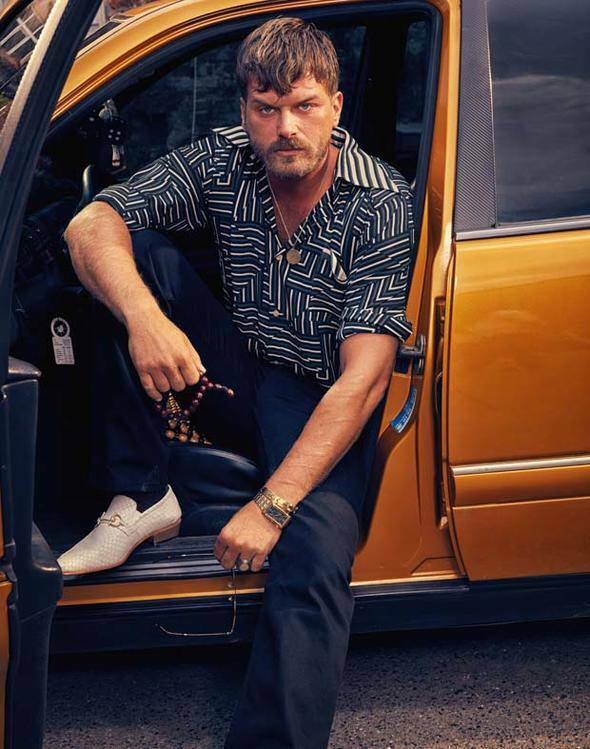Közzétett
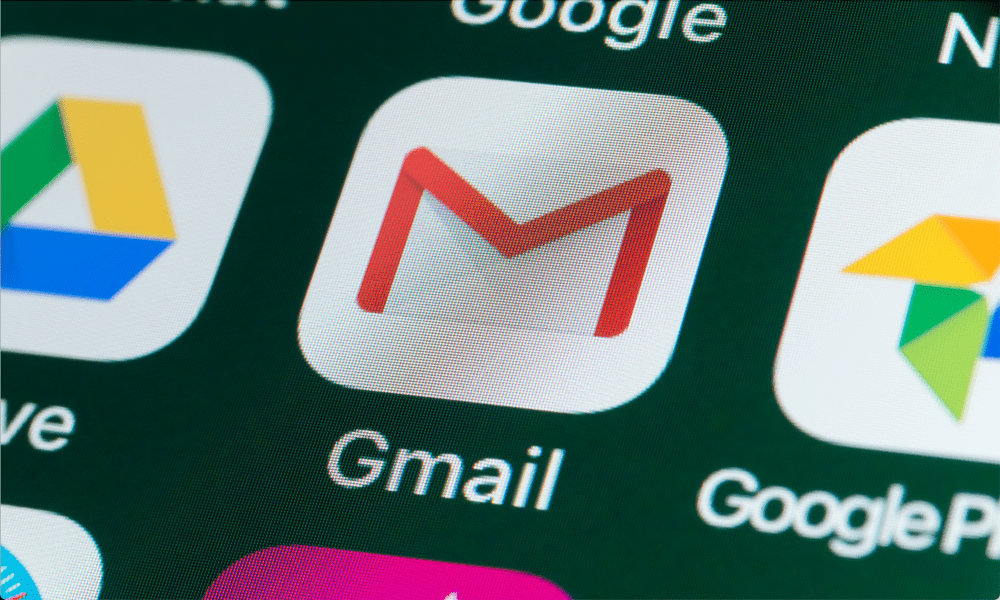
A Google 15 GB ingyenes tárhelyet biztosít Önnek, ha új fiókot regisztrál. Ezért érdemes ellenőrizni a Gmail tárhelyét a felhasznált tárhely kezeléséhez.
Minden egyes Google fiók amelyre regisztrál, 15 GB ingyenes tárhelyet biztosít dokumentumok, fényképek és Gmail-üzenetek számára. Néha azonban érdemes ellenőrizni a Gmail tárhelyét, és eldönteni, hogy további tárhelyet kell vásárolnia, vagy meg kell-e takarítania bizonyos dolgokat a használt tárhely visszaszerzéséhez.
Ne feledje, hogy a Gmail a fotók és fájlok mellett beleszámít a tárhelybe. Ez magában foglalja az e-maileket, a mellékleteket és a Spam és Kuka mappában lévő elemeket.
A jó hír az, hogy ellenőrizni kell Google Drive tárhely lebontja a felhőalapú tárolási szolgáltatásban mentett elemeket. Így a fotók és fájlok által felhasznált tárhely ellenőrzése mellett ellenőrizheti a Gmail által felhasznált tárhely mennyiségét is. Ebben az útmutatóban megmutatjuk, hogyan kell ezt megtenni.
A Gmail tárhely ellenőrzése
A fájlok, fényképek és a Gmail által használt tárterület megtekintéséhez be kell jelentkeznie a Google Drive tárhelyrészébe a webböngésző beállításainál. Az ellenőrzés legjobb módja a számítógépről, de telefonját vagy táblagépét böngészőn keresztül is használhatja, ha nem áll rendelkezésre számítógép.
A Gmail tárhely ellenőrzése böngészőből
- Indítson el egy böngészőt a számítógépén, és menjen a google.com/settings/storage, és jelentkezzen be, ha még nem tette meg.
- Biztosítsa a Tárolás fület a bal oldali menüből választjuk ki.
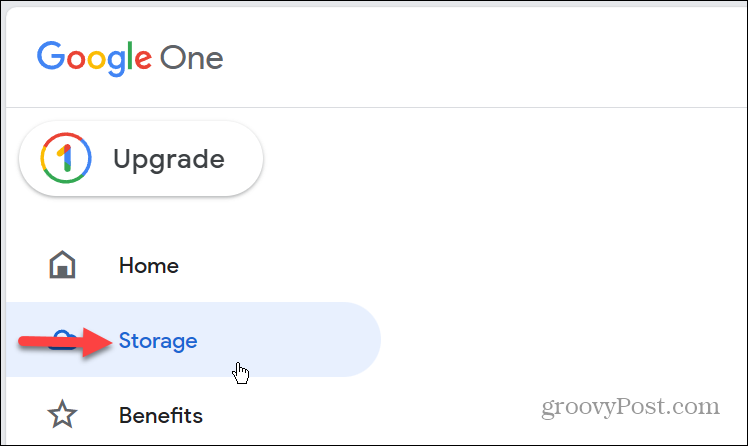
- Az oldal jobb középső részén láthatja a tárolóelemek bontását, beleértve a Google Drive-ot, a Google Fotókat és a Gmail.
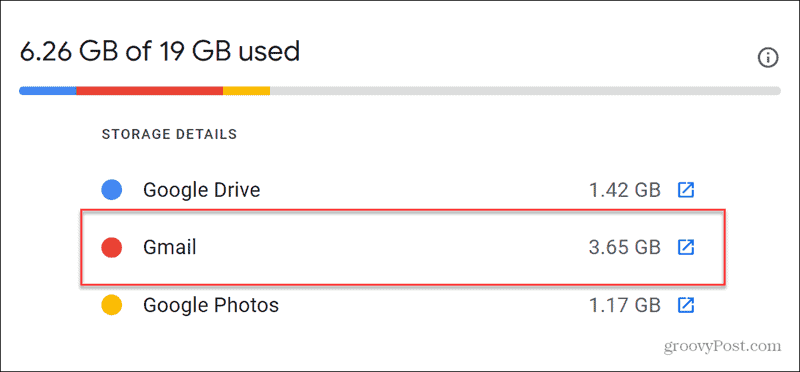
- Kattints a nyíl mező ikonra a Gmail mellett a beérkező levelek megnyitásához és a tárolt elemek kezeléséhez. Ne feledje, a tételek a Szemét és Levélszemét a mappák is beleszámítanak a Gmail tárhelyébe, ezért kezdje el ott a takarítást.
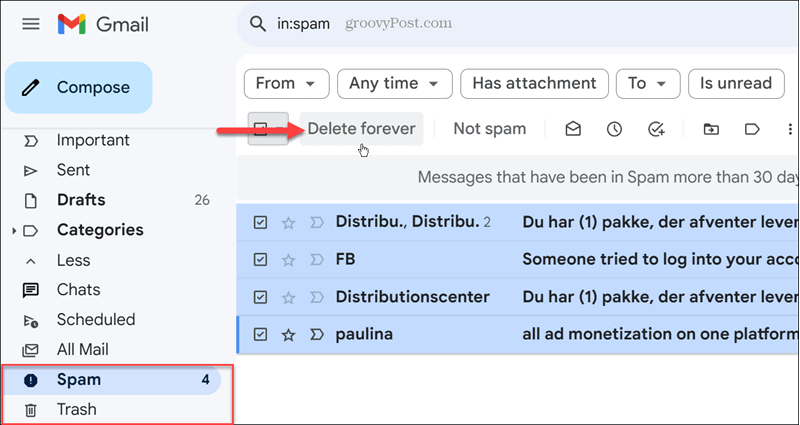
- A Spam és a Kuka mappák kitisztítása után érdemes lehet megtalálja és törölje a legnagyobb e-maileket a Gmailben, hogy még több tárhelyet nyerjen vissza.
Keresse meg a Gmail-tárhelyet a Google Drive-ból
Alternatív megoldásként közvetlenül a Google Drive online alkalmazásból is ellenőrizheti a Gmail tárhelyét.
- Nyissa meg Google Drive-fiók és jelentkezzen be, ha még nem.
- Kattints a alkalmazásválasztó ikonra a profilikon mellett a jobb felső sarokban, és válassza ki Google Drive.
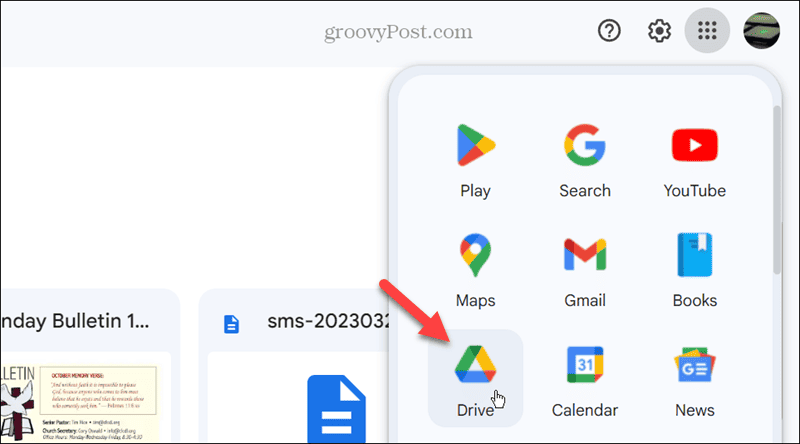
- Kattints a Tárolás opciót a bal oldali panelen.
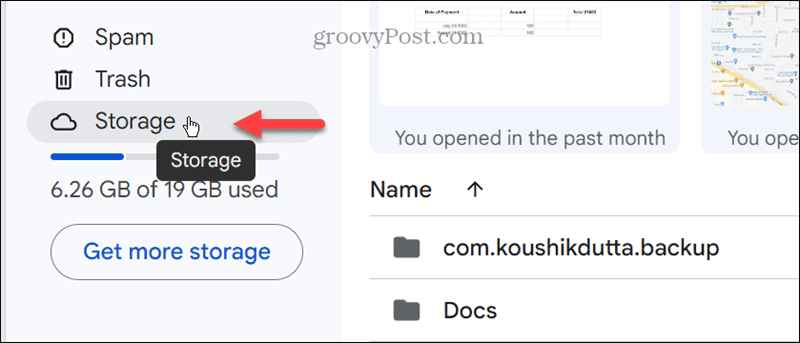
- A fenti lépésekhez hasonlóan itt is megjelenik a Google Drive tárhelyét elfoglaló elemek lebontása. Itt rendezheti az elem típusát, módosítását, dátumát, és kiválaszthatja a hely felszabadítását.
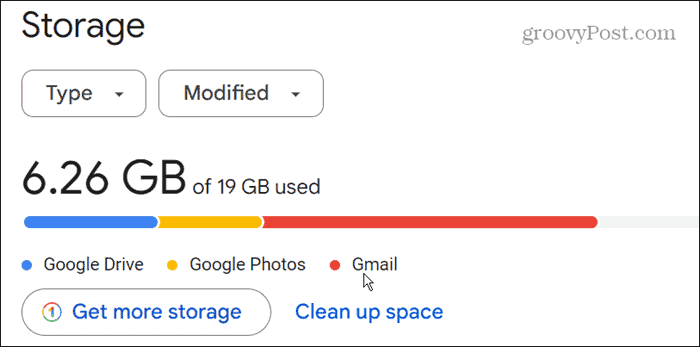
Ellenőrizze a Gmail tárhelyet mobileszközön
Bár telefonja vagy táblagépe böngészőjével ellenőrizheti a Gmail tárhelyét, használhatja a Gmail alkalmazást is.
- Indítsa el a Gmail alkalmazás telefonon vagy táblagépen.
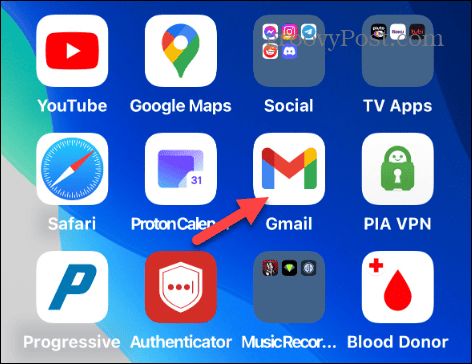
- Koppintson a sajátjára profil ikonra a képernyő jobb felső sarkában.
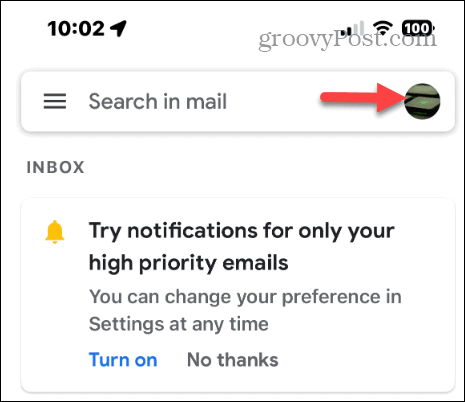
- A menüben láthatja a Gmail tárhely felhasználásának százalékos arányát. További információkért érintse meg a gombot Használt tároló opciót a menüben.
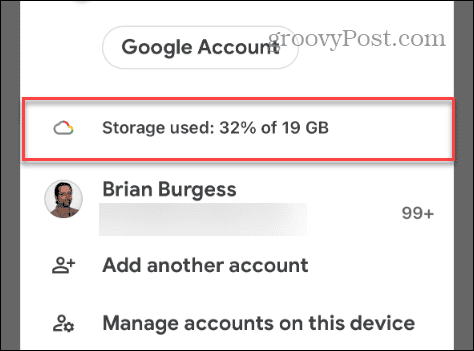
- A következő képernyőn láthatja a Gmail által használt tárhely és egyéb elemek, például fényképek és dokumentumok lebontását.
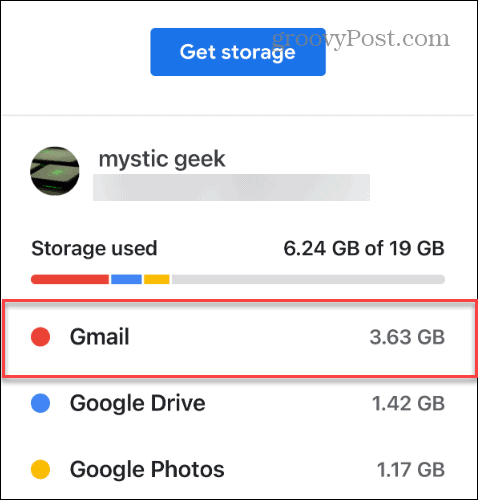
A Gmail tárhely ellenőrzése asztali számítógépen vagy mobileszközön
Ha ellenőriznie kell a Gmail által használt tárhely mennyiségét, különböző lehetőségek állnak rendelkezésre a részletes információk megszerzéséhez. Használhat böngészőt a számítógépén, vagy megtalálhatja a mobileszközén lévő alkalmazásból.
Természetesen, ha további tárhelyre van szüksége, a Google felajánlja azt a tárhelybontási képernyőkön. Összességében a fenti lehetőségek egyszerű módja annak, hogy nyomon követhesse Gmail-tárhelyét, és meghatározza, milyen egyéb elemek foglalják el a 15 GB-os helyet.
Hasznos volt ez a cikk?
Szuper, oszd meg:
Ossza megCsipogRedditLinkedInEmailKösz!
Köszönjük, hogy felvette velünk a kapcsolatot.
Köszönjük, hogy felvette velünk a kapcsolatot.